一:初始化Git仓储
(1)新建一个文件夹,假设此文件夹用来作为我们最终的代码开发。如下图:
(2)进入文件夹,右键Git Bash Here
(3)点击Git Bash Here 进入,弹出黑色窗口,界面如下:
绿色字体为当前电脑的用户名;黄色字体为当前路径,它与我们刚刚所创建的项目文件夹的路径是一致的。
(3)输入命令行: git init,界面如下
(4)按下回车键(enter键),界面如下
此时返回进入之前我们创建的项目文件夹,目录下会多了一个.git的目录,这个目录是Git来跟踪管理版本的,没事千万不要手动乱改这个目录里面的文件,否则,会把git仓库给破坏了。如下图
如果没有,请点击左上角查看,将隐藏的项目勾选中即可,如下图
操作到这一步,我们已经成功的初始化了一个Git(仓储)仓库,这个仓库会存放git对我们项目代码所要进行备份的文件。
二:配置使用者用户名和邮箱
因为Git是分布式版本控制系统,所以需要填写用户名和邮箱作为一个标识。
(1)输入命令行 git config --global user.name "jy" 回车键,界面如下,即表示配置用户名成功。
(2)输入命令行 git config --global user.email "1182569974@qq.com"回车键,界面如下,即表示配置用户邮箱成功。
注意:此处的邮箱不一定要真实存在,但一定要符合邮箱的格式,才能存储起来。
注意:git config –global 参数,有了这个参数,表示你这台机器上所有的Git仓库都会使用这个配置,当然你也可以对某个仓库指定的不同的用户名和邮箱。
操作到这里呢,当我们每一次通过git把我们的代码备份到.git隐藏目录的时候除了会备份我们的代码之外还会把我们刚刚设置的这些信息存储起来,表明此次备份是谁备份的,方便日后看的到每次的备份都是谁操作的。
三:把代码存储到Git仓储中
首先要明确下,所有的版本控制系统,只能跟踪文本文件的改动,比如txt文件,网页,所有程序的代码等,Git也不列外,版本控制系统可以告诉你每次的改动,但是图片,视频这些二进制文件,虽能也能由版本控制系统管理,但没法跟踪文件的变化,只能把二进制文件每次改动串起来,也就是知道图片从1kb变成2kb,但是到底改了啥,版本控制也不知道。
我在版本库GitProject目录下新建一个记事本文件 readme.txt 内容如下:版本1
(1)输入命令行 git add ./readme.txt 按回车键,将readme.txt添加到暂存区里面去。界面如下
如果和上面一样,没有任何提示,说明已经添加成功了。
(2)输入命令 git commit -m "提交的版本1"按回车键来告诉Git,把文件提交到仓库。界面如下
注意:-m 后的内容为所提交内容的说明以及注释。
现在我们已经提交了一个readme.txt文件了
四:查看文件状态
(1)如上,我们已经提交了一个readme.txt文件了,接下来可以通过输入命令行git status来查看是否还有文件未提交,界面如下:
说明没有任何文件未提交。
但是我现在继续来改动下readme.txt内容,比如我在下面添加一行"版本22"内容,继续使用git status来查看下结果,界面如下:
上面的命令告诉我们 readme.txt文件已被修改,但是这个修改还未被提交。
接下来我想看下readme.txt文件到底改了什么内容,如何查看呢?
(2)可以输入命令行 git diff readme.txt 界面如下:
如上可以看到,readme.txt文件内容从一行版本1改成 二行 添加了一行版本22内容。(中文乱码请忽略)
知道了对readme.txt文件做了什么修改后,我们就可以放心的提交到仓库了,提交修改和提交文件是一样的2步(第一步是git add 第二步是:git commit)。
五:git add 和git commit 的补充
综上,我们可以发现,整个流程可以划分为三大区,GitProject即为工作区,.git隐藏目录为暂存区,仓储房间为版本库。代码的提交步骤就是先从工作区添加到暂存区再提交到版本库。![]()
![]()
如上两图的状态:
红色表示只在工作区做了修改,还未提交到暂存区,需要先添加到暂存区再提交到版本库,即先git add再git commit ;
绿色表示已经添加到暂存区,下一步只需提交到版本库即可(直接git commit)。
那么能不能直接将工作区的代码提交到版本库?操作如下:
先在readme.txt中进行修改,用命令行git status来查看状态
(1)输入命令行 git commit --all -m "一次性操作",表示把修改过的代码一次性提交到版本库中去,界面如下
(2)输入命令行git status 来检测,刚才的操作是否成功
如上图,表示没有待提交文件,也就是说我们上述步骤操作成功。
六:查看提交日志以及回退版本
截止到现在我已经对readme.txt文件做了四次修改了,那么我现在想查看下历史记录,如何查呢?
(1)输入命令行 git log 回车键 查看历史提交的日志,演示如下所示:
git log命令显示从最近到最远的显示日志,我们可以看到最近四次提交,最近的一次是,一次性操作;.上一次是添加内容版本333;上上次是添加版本22内容;第一次默认是 版本1。
(2)如果嫌上面显示的信息太多的话,我们可以使用命令 git log --oneline 查看简洁版的日志演示如下:
现在我想把当前的版本回退到上一个版本,要使用什么命令呢?
(3)输入命令行git reset --hard Head^ 那么如果要回退到上上个版本只需把HEAD^ 改成 HEAD^^ 以此类推~那如果要回退到前100个版本的话,使用上面的方法肯定不方便。我们可以使用下面的简便命令操作
(4)输入命令行git reset –hard head~100 即可。
未回退之前的readme.txt内容如下:
如果想回退到上一个版本,操作如下:
(5)再通过输入命令cat readme.txt来查看下回退后的 readme.txt内容如下:
可以看到,内容已经回退到上一个版本了。我们可以继续使用git log 来查看下历史记录信息,如下:
我们可以看到增加版本4444的内容记录没有了,但是现在我想回退到最新的版本,例如:有版本4444的内容要如何恢复呢?我们可以通过版本号回退;
(6)使用命令方法如下:git reset --hard 版本号 ,但是现在的问题假如我已经关掉过一次命令行或者版本4444内容的版本号我并不知道,又要如何知道版本4444内容的版本号呢?
(7)可以通过如下命令即可获取到版本号:git reflog 演示如下:
通过上面的显示我们可以知道,增加内容版本4444的版本号是 0dd170a.我们现在可以命令git reset --hard 0dd170a来恢复了。演示如下:
可以看到目前已经是最新的版本了。








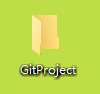



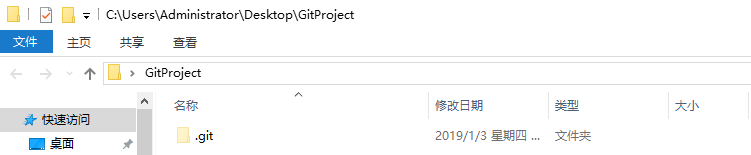

















 512
512











 被折叠的 条评论
为什么被折叠?
被折叠的 条评论
为什么被折叠?








